虽然本文是写 Visual Studio Code 配置C环境,但是写C/C++代码不推荐Visual Studio Code ,推荐使用Visual Studio 2015+版本。因为对于初学者来讲,专注于代码本身的逻辑是最重要的,使用vscode反而会本末倒置。另一方面,对于有经验的c/c++开发工程师来讲,涉及到复杂的调试、编译、make等vscode也不合适。vscode+mg的定位:为有一定开发经验的人员提供轻量的临时的代码编辑和编译平台。
一、安装Visual Studio Code(过程省略)
二、安装MinGW-w64(全称: Minimalist GNU on Windows)
MinGW-w6它实际上是将经典的开源C语言编译器 GCC 移植到了 Windows 平台下,并且包含了 Win32API ,因此可以将源代码编译为可在 Windows 中运行的可执行程序。而且还可以使用一些 Windows 不具备的,Linux平台下的开发工具。一句话来概括:MinGW 就是 GCC 的 Windows 版本。
1、从官网地址:https://sourceforge.net/projects/mingw-w64/ 下载mingw-w64-install.exe并安装(安装过程可能需要VPN)




2、安装后找到mingw的安装位置下的bin目录,一般为 C:\Program Files\mingw-w64\x86_64-8.1.0-win32-seh-rt_v6-rev0\mingw64\bin 将bin路径加入系统环境变量

3、打开cmd窗口 输入 gcc -v 进行测试 出现正常内容为正常

三、 Visual Studio Code 安装相关插件
1、安装C/C++扩展

2、安装Code Runner扩展

四、配置 Visual Studio Code
1、配置代码运行选项
点击 文件-首选项-设置-扩展-Run Code configuration 把运行在终端 运行前保存所有文件 运行前保存当前文件勾选

2、新建工作目录和C语言文件
新建文件夹作为C项目根目录
将此目录使用Visual Studio Code打开
新建一个test.c文件

3、第一个配置文件
点击 终端-配置任务 选择 C/C++:gcc.exe生成活动文件


此时会生成第一个配置文件,无需修改文件内容 关掉即可

4、正常运行C文件
回到test.c文件 右键 Run Code 运行C文件
5、第二个配置文件
如果我们要调试代码 可以点击 Run-启动调试 先选择 C++(GDB/LLDB) 再选择 gcc.exe

这个时候会生成另一个配置文件launch.json 也不用管 专注于调试即可

五、中文乱码解决
1、在 Win 图标处右键,打开 Windows PowerShell (管理员),执行命令
Set-ExecutionPolicy Unrestricted
然后选择A
2、新建文件profile.ps1,写入以下内容
$OutputEncoding = [console]::InputEncoding = [console]::OutputEncoding = New-Object System.Text.UTF8Encoding
3、将 profile.ps1 放入C:\Windows\System32\WindowsPowerShell\v1.0目录下
现在相当于把powershell的编码改为了utf-8 没有修改cmd的编码
4、将Visual Studio Code的默认调用控制台改为powershell
点击 文件-首选项-设置
输入shell 找到 Terminal>Integrated>Shell: Windows 点击进入setting.json
把terminal.integrated.automationShell.windows的值改为powershell的路径即可

原创文章,作者:witersen,如若转载,请注明出处:https://www.witersen.com
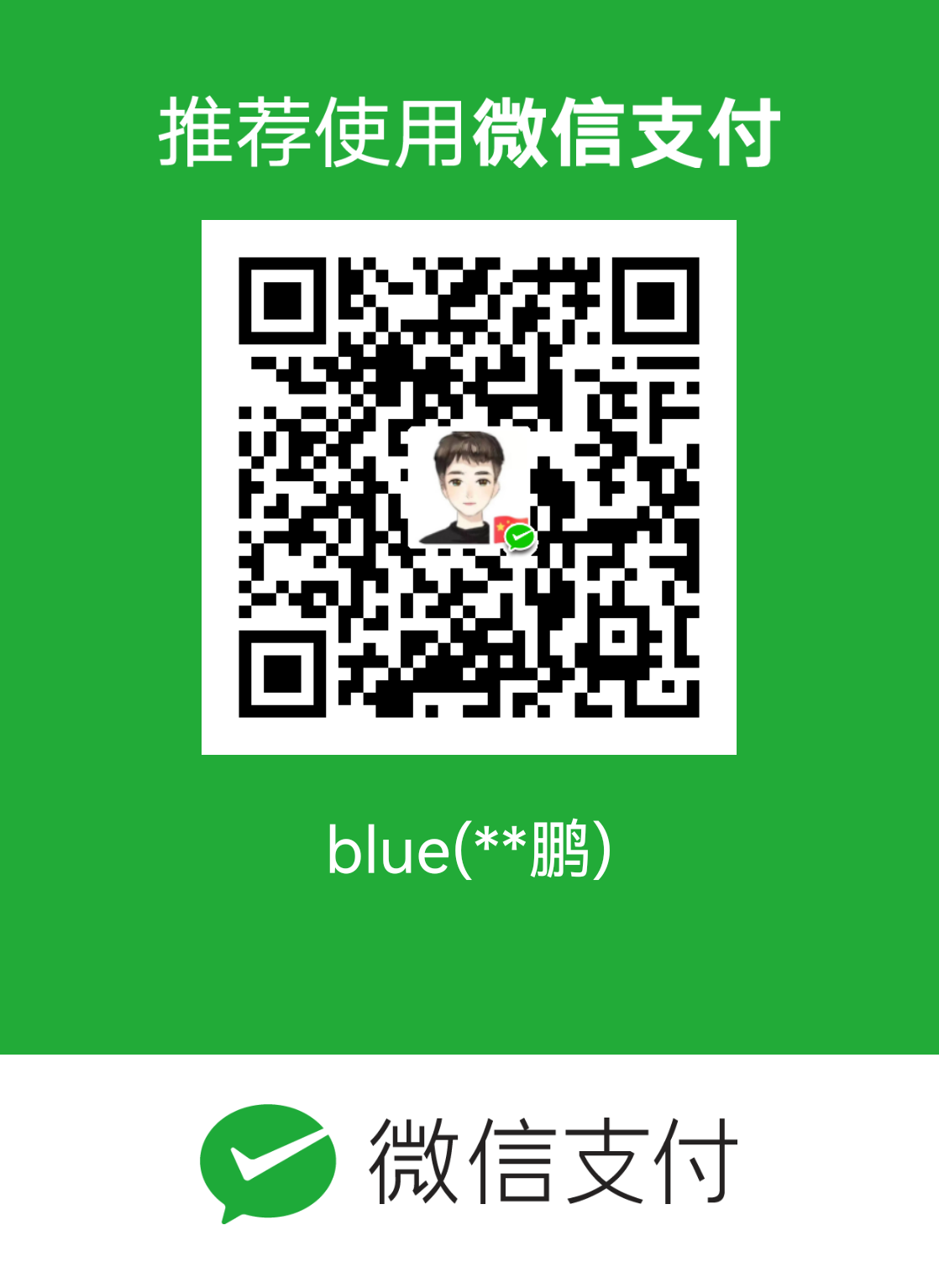 微信扫一扫
微信扫一扫